Kā straumēt Origin spēles, izmantojot Steam

Kā straumēt Origin spēles, piemēram, Sims 4 vai SimCity, izmantojot Steam.
Viena no funkcijām, kuras varat pamanīt pakalpojumā Steam, tiek saukta par "Shader Pre-Caching", tomēr šai funkcijai ir tikai neliels apraksts, un to var būt nedaudz grūti saprast. Saskaņā ar funkcijas aprakstu “Shader Pre-Caching ļauj Steam lejupielādēt iepriekš kompilētus GPU ēnotājus, kas atbilst jūsu sistēmas konfigurācijai. Tas ļauj Vulkan un OpenGL spēlēm ielādēt ātrāk un uzlabot kadru ātruma stabilitāti spēles laikā. Ja tas ir iespējots, Steam vajadzības gadījumā savāks ēnotājus no jūsu sistēmas. Šīs funkcijas iespējošana var nedaudz palielināt diska un joslas platuma lietojumu.
Shaders ir funkcijas, ko izmanto, lai aprēķinātu pikseļu krāsas grafikas programmatūrā, piemēram, videospēlēs. Spēlēm, kurās tiek izmantota Vulkan vai OpenGL grafikas API, šie ēnotāji parasti tiek kompilēti, kad spēle tiek pirmoreiz palaista, un tad tos kešatmiņā saglabā grafikas draiveris.
Steam “Shader Pre-Caching” sistēma analizē jūsu datora grafisko aparatūru un automātiski lejupielādē un iepriekš kompilē ēnotājus pirms spēles palaišanas. Šī pieeja samazina attiecīgo spēļu pirmās ielādes laiku, kā arī potenciāli palielina vai piedāvā stabilāku veiktspēju. Šīs funkcijas izmaksas ir nelielas joslas platuma un cietā diska izmantošanas izmaksas.
Acīmredzot ēnotāji ir jālejupielādē; Turklāt katru reizi, kad tiek slēgta attiecīgā spēle, Steam tiek nosūtīts neliels anonimizēts veiktspējas pārskats. Runājot par cietā diska lietojumu, lielākā daļa lietotāju redz, ka funkcija izmanto tikai dažus megabaitus. Neliels skaits lietotāju ir ziņojuši, ka ēnotājiem tiek izmantoti vairāki gigabaiti.
Kā atspējot Shader Pre-Caching
Ja izmantojat tīklu ar ierobežotu datu ierobežojumu vai ja jums ir atlicis tikai maz vietas krātuvē, iespējams, vēlēsities atspējot Shader Pre-Caching. Lai to izdarītu, galvenā Steam loga augšējā kreisajā stūrī noklikšķiniet uz "Steam" un pēc tam nolaižamajā izvēlnē noklikšķiniet uz "Iestatījumi".
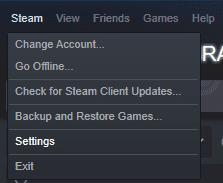
Atveriet iestatījumus, galvenā Steam loga augšējā kreisajā stūrī noklikšķinot uz "Steam" un pēc tam noklikšķinot uz "Iestatījumi".
Kad esat Steam iestatījumos, pārslēdzieties uz cilni Shader Pre-Caching ciļņu saraksta apakšā. Ir divas iespējas “Iespējot ēnotāju iepriekšēju kešatmiņu” un “Atļaut Vulkan ēnotāju fona apstrādi”. “Atļaut Vulkan ēnotāju fona apstrādi” konfigurē Steam apstrādāt ēnotājus pat tad, ja jūsu dators nav pilnībā dīkstāvē. Tas var būt noderīgi, ja vēlaties, lai ēnotāji iepriekš kompilētu spēles lejupielādes laikā.
Ja tomēr vēlaties atspējot Shader Pre-Caching, vienkārši noņemiet atzīmi no izvēles rūtiņas "Iespējot Shader Pre-Caching". Apakšējā labajā stūrī noklikšķiniet uz "OK", lai saglabātu izmaiņas.
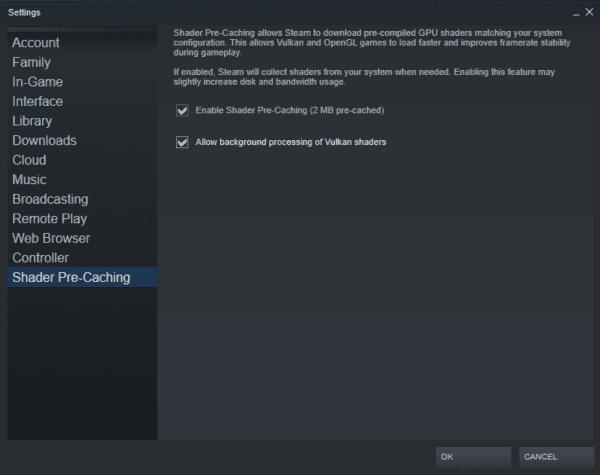
Steam iestatījumu cilnē Shader Pre-Caching noņemiet atzīmi no izvēles rūtiņas “Iespējot Shader Pre-Caching”.
Kā straumēt Origin spēles, piemēram, Sims 4 vai SimCity, izmantojot Steam.
Viena no funkcijām, kuras varat pamanīt pakalpojumā Steam, tiek saukta par "Shader Pre-Caching", tomēr šai funkcijai ir tikai neliels apraksts un tā var būt nedaudz
Ja jūsu spēļu datorā ir vairāki cietie diski, ir pilnīgi iespējams, ka esat konfigurējis vairākus no tiem, lai tos varētu izmantot kā Steam. Uzziniet, kā pārvietot Steam spēles instalēšanas mapi uz citu vietu mūsu cietajā datorā. brauciet ar šīm darbībām.
Ja esat datorspēļu spēlētājs, jums, iespējams, ir instalēts Steam, jo tas ir vispopulārākais datorspēļu veikals. Ja regulāri spēlējat spēles datorā, konfigurējiet Steam, lai tā automātiski startētu sistēmā Microsoft Windows, veicot šīs darbības.
Steam ir viena no populārākajām spēļu platformām pasaulē, ja ne. Tajā ir pieejami tūkstošiem spēļu, un katru dienu tiek pievienotas desmitiem citu spēļu.
Ja esat datoru spēlētājs, jūsu datorā gandrīz noteikti ir instalēts Steam. Steam ir lielākais datorspēļu veikals. Atverot Steam, tas
Spēlējot spēles Steam, iespējams, reizēm vēlēsities izmantot tīmekļa pārlūkprogrammu. Varbūt vēlaties apskatīt rokasgrāmatu vai iegādāties kādu DLC savai spēlei. Lai uzzinātu, kā pielāgot Steam pēc saviem ieskatiem, mainot spēles pārklājuma pārlūkprogrammas sākumlapu, veicot šīs darbības.
Uzziniet, kā tikt galā ar Melna Mīts: Wukong kļūdām, lai jūs varētu baudīt šo aizraujošo darbības RPG bez pārtraukumiem.
Biežas Steam avārijas datorā var būt dažādu iemeslu dēļ. Šeit ir 9 iespējami risinājumi, kas var palīdzēt atgriezt jums spēlēšanā.
Ja jums trūkst iekšējās krātuves vietas jūsu Sony PlayStation 5 vai PS5, iespējams, vēlēsities uzzināt PS5 NVMe prasības krātuves paplašināšanai
Ja meklējat, kā uzlabot savu iekārtu, izpētiet šo būtisko iekārtu sarakstu, lai paaugstinātu savu spēļu pieredzi.
Uzziniet, kā novērst servera pievienošanas neizdošanās kļūdas kodu 4008, kad mēģināt spēlēt Warhammer 40,000: Darktide, un sapratiet, kāpēc šī kļūda parādās..
Steam Deck ir jaudīgs rokas ierīce, kas ļauj spēlēt datoru spēles ceļā. Viena no lielākajām priekšrocībām, izmantojot Steam Deck, lai spēlētu ieplūstošās spēles, ir iespēja spēlēt klasiskas spēles no vecākām konsolēm.
Meklējat veidus, kā veikt PS5 iekšējās krātuves jaunināšanu? Šis ir labākais ceļvedis, ko varat atrast tīmeklī par PS5 krātuves jaunināšanu.
Iepazīstieties ar mūsu sarakstu par astoņām labākajām bezvadu austiņām, kuras varat izvēlēties atkarībā no sava budžeta, dzīvesveida un vajadzībām.
Ja spēļu datus dēļ PS4 pietrūkst vietas, šī rokasgrāmata sniedz soļus, kā efektīvi izdzēst liekos datus un optimizēt krātuvi.
2021. gadā Roblox sasniedza rekordlielu spēlētāju skaitu ar vairāk nekā 202 miljoniem aktīvo lietotāju mēnesī. Uzziniet populārākās spēles, kas turpinās būt aktuālas 2022. gadā.















